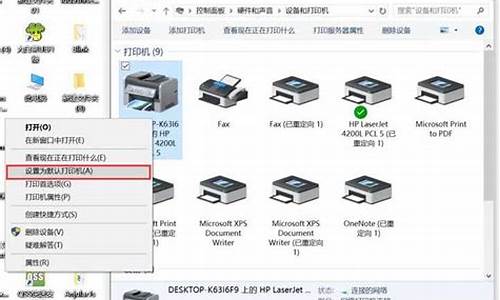荣耀电脑怎样,荣耀电脑系统镜像怎么用
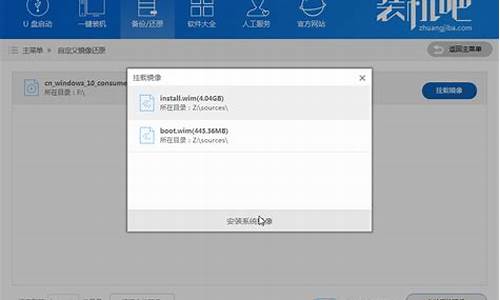
1、我们在装系统之前要做好准备工作,先去荣耀官网下载网卡驱动,不然安装完win10系统之后没办法上网。
2、点击荣耀官网,找到右上角的服务支持,选择左下角的固件下载。
3、在搜索栏里输入网卡驱动,在下面可以找到对应的机型下载并且保存到U盘里即可,下面我们来学习如何安装win10系统。
4、 首先要在微软官网下载win10官方版镜像文件,可以免去被病毒、垃圾文件的干扰更为纯净。
5、1.找到并且下载windows10家庭中文版,选择适合自己笔记本的版本,下载到电脑中。
6、2. 将下载好的win10镜像文件保存到准备好的U盘根目录,记住是U盘根目录,之后打开U盘就可以找到了,然后我们解压文件。(U盘要确定内存在16GB及以上)
7、3. 将解压好的U盘插入即将要装win10系统的荣耀笔记本上,之后关闭荣耀笔记本。马上重启开机的同时快速按动几次F12按键,会出现Boot manager管理页面(如上图所示),之后按键盘的上下键选择usb device进入电脑(按回车可进入)。
8、在这之后就是跑代码的阶段了,大家可以稍等30分钟左右,温馨提示:这时候要确保电源充足,可以插上电源,另外不要误触碰荣耀笔记本。
9、大概经过30分钟左右的时间,等待荣耀笔记本重启几次之后,就安装完成win10系统了。下面,根据提示可以进行后续操作,这个时候就可以拔出U盘。
10、简单3步即可完成荣耀笔记本linux装windows系统,荣耀笔记本刷系统非常的简单,萌新也可以上手操作没有任何的学习门槛。安装完成之后,将下载好的网卡驱动安装到荣耀笔记本里运行即可上网啦~
一、准备工作
1、8G或更大容量空U盘
2、制作uefi pe启动盘:u盘重装win10电脑系统教程(UEFI&Legacy双模式)
3、win10系统下载:Windows10最新专业版系统下载
二、华为matebook笔记本重装win10步骤如下
1、制作好wepe启动盘之后,将下载的win10系统iso镜像直接复制到U盘;
2、在华为笔记本电脑上插入uefi U盘启动盘,重启后不停按F12,直接调出启动菜单,如果没有反应,尝试开机时按住Fn,再按F12,E系列则是Fn+F7;调出启动菜单后,选择识别到的U盘选项,一般是U盘名称或者带有USB字样的,比如EFI USB Device,后面括号表示U盘的品牌名称,选择之后按回车键进入;
3、选择windows pe分辨率,默认选择第1个,也可以选择第2个指定分辨率,按回车;
4、进入到pe之后,双击桌面上的分区助手(无损),选择磁盘1,点击快速分区,如果你是2个硬盘,要选对,不要误删;
5、设置分区数目、分区大小以及分区类型,卷标为系统的系统盘建议60G以上,由于选择了UEFI启动,磁盘类型要选择GPT,分区对齐到是4k对齐,2048扇区就行,也可以4096扇区,确认无误后点击开始执行;
6、分区过程很快,分区完成后,如图所示,GPT分区会有两个没有盘符的ESP和MSR,这两个分区不要去动,只需要看你分出的C、D盘等,如果盘符被占用,选择已经占用C盘的那个盘,左侧选择更改盘符,以此类推,不改也是可以的,可以根据卷标系统来判断系统盘的位置;
7、接着打开此电脑—微PE工具箱,右键点击win10系统iso镜像,选择装载,如果没有装载,右键—打开方式—资源管理器;
8、双击双击安装系统.exe,运行安装工具,选择还原分区,GHO WIM ISO映像路径会自动提取到win10.gho,接着选择安装位置,一般是C盘,或者根据卷标或总大小来判断,选择之后,点击确定;
9、如果弹出这个提示,不用管,点击是,继续;
10、弹出这个对话框,选择完成后重启以及引导修复,点击是;
11、转到这个界面,执行win10系统安装部署到C盘的过程,需要等待一段时间;
12、操作完成后,10秒后会自动重启计算机;
13、重启过程拔出U盘,之后进入到这个界面,执行win10系统组件安装、驱动安装以及激活操作;
14、再次重启进入win10系统自动配置过程,也需要等待一段时间;
15、最后启动进入win10系统桌面,重装win10系统过程结束。
以上就是华为笔记本电脑使用U盘重装win10系统的方法,如果你需要给华为matebook装win10,可以参考上面的步骤。
声明:本站所有文章资源内容,如无特殊说明或标注,均为采集网络资源。如若本站内容侵犯了原著者的合法权益,可联系本站删除。